O emulador de Android permite rodar em seu computador jogos e apps feitos para celular. Quem tem PC fraco também pode aproveitar, graças a opções de programas leves, que exigem no máximo 2 GB de RAM, como os que listamos abaixo.
Além de leves, são compatíveis com versões mais antigas do Windows, incluindo o Windows XP e o Windows 7.
MEmu Play

O MEmu Play é um emulador de Android com foco nos games. Entre os recursos que prometem melhorar a experiência do jogador estão o mapeamento do teclado e a renderização da imagem para tela grande.
O software também suporta múltiplas contas, para jogar um mesmo jogo ou vários ao mesmo tempo. Outras funcionalidades disponíveis são a gravação de tela, simulador de GPS, suporte a controles externos, entre outros.
- MEmuPlay (grátis): Windows
Requisitos mínimos:
- Sistema operacional: Windows XP SP3 ou superior
- Processador: 2 núcleos x86/x86_64
- Memória: 2GB de RAM
- Armazenamento: 5GB de espaço livre
SmartGaga
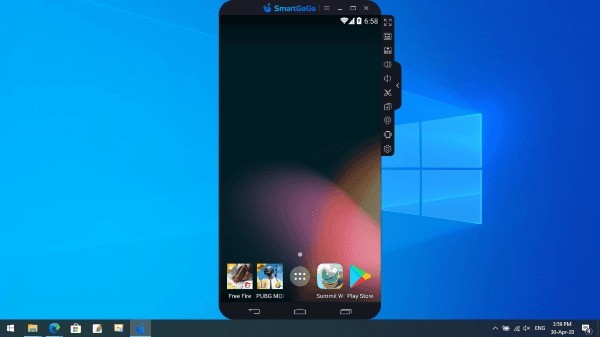
O SmartGaga é um dos emuladores preferidos de jogadores do gênero First-Person Shooter (FPS), como os populares Free Fire e PUBG. Leve e estável, não requer que seja ativada a virtualização da CPU.
Isso significa menor consumo de memória e, consequentemente, menos chances de travamentos ou lentidão. O programa conta com o Google Play integrado, possibilitando baixar apps diretamente da tela do computador.
Vale destacar que, durante a instalação, também é baixado um navegador de internet. Além disso, emula uma versão antiga do Android, a KitKat (4.1).
- SmartGaga (grátis): Windows
Requisitos mínimos:
- Sistema operacional: Windows XP ou superior
- Processador: AMD ou Intel Dual Core
- Memória: 2GB de RAM
- Armazenamento: 1GB de espaço livre
AndY
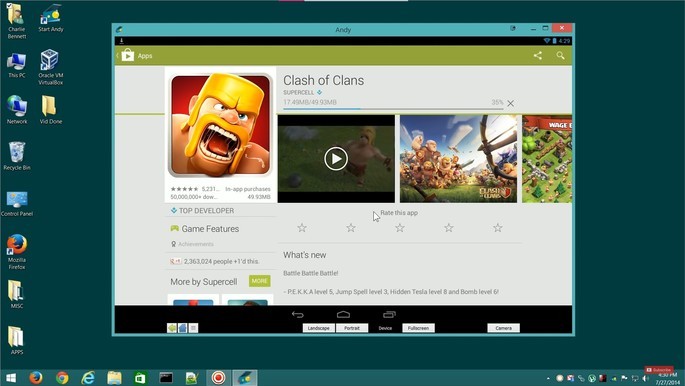
AndY é um emulador voltado para o uso de múltiplos apps do Android no PC. E, claro, o usuário consegue rodar games. Inclusive, pode utilizar o celular como controle remoto ou usar controles externos.
O programa oferece ainda Google Play integrado, para o download de praticamente qualquer app disponível para o sistema móvel. Isso significa a possibilidade de usar todas as funcionalidades de apps como WhatsApp, Tinder, TikTok e muitos outros diretamente do computador.
- AndY: Windows
Requisitos mínimos:
- Sistema operacional: Windows 7 SP1 ou superior
- Processador: Dual core AMD ou Intel CPU com suporte à virtualização
- Memória: 1GB de RAM
- Armazenamento: 10GB de espaço livre
Genymotion

O Genymotion pode simular mais de 3 mil celulares Android. Por isso, é considerado um dos melhores emuladores do sistema para desenvolvedores. Com ele, é possível testar apps em diferentes tamanhos de tela e configurações de hardware.
O programa permite emular diversas situações e funcionalidades dos aparelhos. Entre elas estão localização (GPS), câmera, bateria, acelerômetro e até mesmo o recebimento de chamadas e mensagens SMS durante o uso do aplicativo.
- Genymotion (grátis para usuário comum): Windows
Requisitos mínimos:
- Sistema operacional: Windows 8 ou superior
- Processador: Dual core 64bit
- Memória: 4GB de RAM
- Armazenamento: 2GB de espaço livre
NoxPlayer

O NoxPlayer é um emulador voltado para jogar games do Android no computador. O programa oferece opção de controle do sistema por mouse e teclado, além de gravação das operações mais usadas para realizá-las depois com apenas um clique.
Os criadores prometem estabilidade e suavidade, mesmo no modo multi-instâncias. Esse recurso permite rodar vários jogos simultaneamente ou mais de uma conta em um mesmo game.
- NoxPlayer (grátis): Windows
Requisitos mínimos:
- Sistema operacional: Windows XP SP3 ou superior
- Processador: Dual core Intel ou AMD
- Memória: 1.5GB de RAM
- Armazenamento: 2GB de espaço livre
YouWave
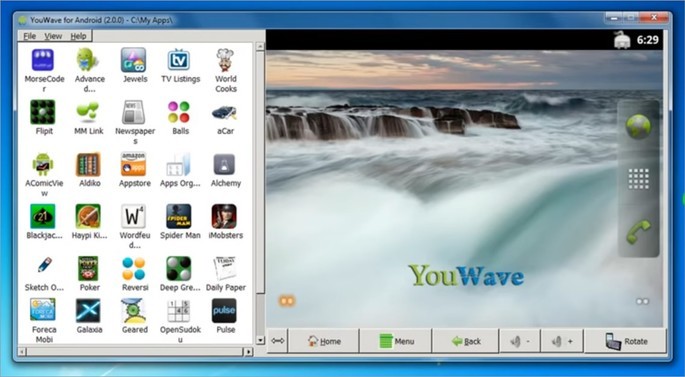
O YouWave é uma das soluções de emulação mais simples e mais leves que existe. Por isso, é uma boa opção para quem tem um PC muito fraco. O programa permite salvar jogos no cartão SD e também jogar games multiplayer online.
No entanto, a edição gratuita do software roda uma versão bastante antiga do Android (4.0), o que limita os jogos e apps disponíveis para download.
- YouWave (grátis, mas oferece versão paga): Windows
Requisitos mínimos:
- Sistema operacional: Windows XP ou superior
- Processador: Intel Pentium 1.6 GHz
- Memória: 2GB de RAM
- Armazenamento: 500MB de espaço em disco de espaço livre
A virtualização do PC está ativada?
Para funcionar sem erros ou travamentos, a maioria dos emuladores precisa que a virtualização do PC esteja ativada. Para saber se a função está ligada em seu computador, basta abrir o Gerenciador de Tarefas do Windows.
Para isso, pressione as teclas Ctrl + Shift + Esc ao mesmo tempo. Na aba Desempenho, clique na opção CPU e veja se em Virtualização está escrito Ativado. Caso não esteja, será necessário ativá-la.

Como ativar a virtualização
Para realizar o processo, precisará reiniciar o PC para acessar a BIOS (sigla em inglês para Sistema Básico de Entrada/Saída). Quando o computador iniciar, aperte imediatamente as teclas tecla Delete, F1 ou F2.
Usando as setas do teclado para mover o cursor e a tecla Enter para selecionar, opte por Avançado, Configuração do sistema ou Segurança, dependendo da marca do computador. Depois, vá em Virtualização ou Tecnologia de virtualização e aperte Enter para ativar. Vá em Exit para sair e iniciar a máquina.
Não conseguiu acessar a BIOS da forma acima? É provável que seu computador rode o padrão UEFI (Unified Extensible Firmware Interface).
Nesse caso, a reinicialização deve ser feita em: ícone do Windows → Ligar/ Desligar → pressione a tecla Shift enquanto clica em Reiniciar. Depois, vá em Resolução de problemas → Configurações avançadas → Configurações de UEFI Firmware → Reiniciar.
Ao acessar o UEFI, deve seguir comandos similares aos indicados logo acima para ativar a virtualização na BIOS.
AppGeek recomenda:







